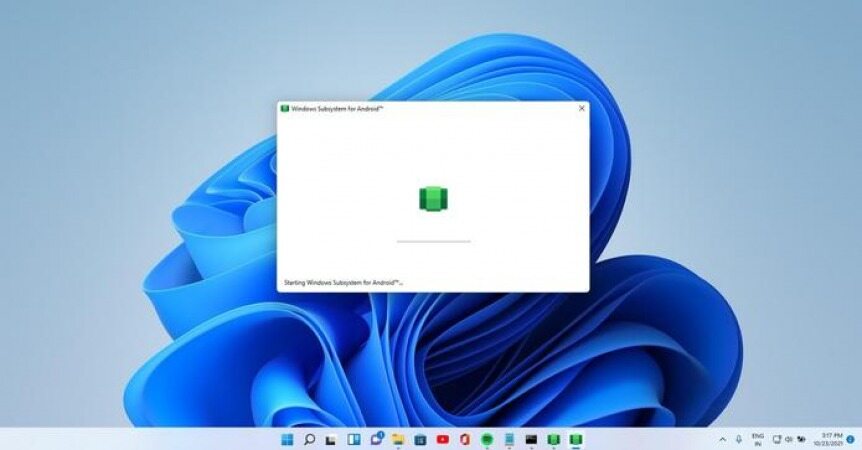نحوه نصب برنامه اندرویدی روی ویندوز 11 بدون نصب Insider Preview build
مایکروسافت قبلاً آزمایش پشتیبانی از برنامه های اندرویدی بومی برای سیستم عامل ویندوز 11 را از طریق Windows Store از طریق فروشگاه App Amazon آغاز کرده است.
به گزارش موبوایران، مایکروسافت قبلاً آزمایش پشتیبانی از برنامه های اندرویدی بومی برای سیستم عامل ویندوز 11 را از طریق Windows Store از طریق فروشگاه App Amazon آغاز کرده است.
این ویژگی در حال حاضر برای کاربران ویندوز 11 که در ساخت Insider Preview ثبت نام کرده اند در دسترس است.
با این حال مایکروسافت در حال حاضر فقط به کاربران اجازه می دهد برنامه ها را از طریق فروشگاه App Amazon نصب کنند و در حال حاضر فقط تعداد محدودی برنامه را ارائه می دهد.
با کنار گذاشتن تعداد محدود برنامهها، فروشگاه برنامه فقط در ایالات متحده در دسترس است، بنابراین مکان سیستم شما باید در منطقه ایالات متحده تنظیم شود تا همه چیز کار کند یا باید از VPN استفاده کنید.
با استفاده از یک ابزار منبع باز که اخیراً معرفی شده است به نام WSA PacMan م توان برنامه را نصب کرد. این یک ابزار منبع باز فهرست شده در Github است که به کاربران اجازه می دهد مستقیماً برنامه های اندروید را در ویندوز 11 بارگذاری کنند.
برای اینکه این ابزار کار کند، کاربران باید زیرسیستم های ویندوز را برای اندروید نصب و فعال کنند.
بنابراین، اگر میخواهید همین الان برنامههای اندروید را نصب و اجرا کنید، مراحل زیر را باید دنبال کنید:
1.چند تنظیمات مهم را در ویندوز 11 فعال کنید
ابتدا باید دو ویژگی را در ویندوز 11 فعال کنید Virtual Machine Platform و پلتفرم Hypervisor Windows. برای فعال کردن آنها، روی Start کلیک کنید و عبارت Turn Windows features on or off را تایپ کنید و enter را فشار دهید.
به دنبال هر دو گزینه باشید، آنها را فعال کنید و کامپیوتر خود را مجددا راه اندازی کنید.
2.Windows Subsystems را برای اندروید فعال کنید
ابتدا باید زیرسیستم های ویندوز را برای اندروید با اپ استور آمازون دانلود کنید. پس از دانلود، روی دکمه ویندوز راست کلیک کرده و روی Windows Terminal (Admin) کلیک کنید. در اینجا، «add-appxpackage -Path» را تایپ کنید؛ مسیر پکیج شامل نام بسته را وارد کنید.
اینتر را بزنید تا مراحل نصب شروع شود.
3.ابزار WSA-PacMan را از GitHub دریافت کنید
برنامه را جستجو کنید و آن را در رایانه شخصی ویندوز 11 خود دانلود کنید. برنامه را نصب و اجرا کنید. سپس از شما می خواهد که زیرسیستم های ویندوز را برای اندروید فعال کنید. دستورالعمل ها را دنبال کنید.
4.فایل های apk را دانلود کنید و شروع به نصب برنامه های اندروید کنید
وقتی همه چیز درست شد، فایل apk برنامه مورد نظر را دانلود کنید. به سادگی روی برنامه کلیک کنید تا آنها را نصب کنید.
این فرآیند راهحلی برای فعال کردن پشتیبانی اندروید در ویندوز 11 است و شامل برنامههای شخص ثالث میشود. بنابراین آنها را با مسئولیت خود نصب کنید. همچنین توجه داشته باشید که برنامههایی که به Google Services متکی هستند به درستی کار نخواهند کرد زیرا ویندوز 11 در حال حاضر از خدمات Google پشتیبانی نمیکند.